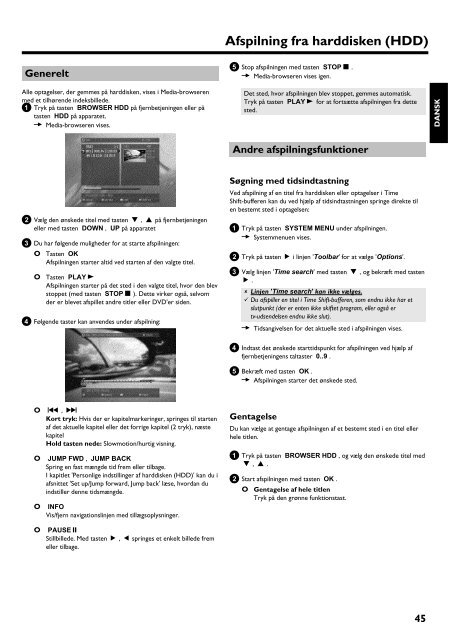Philips Lecteur/enregistreur de DVD disque dur - Mode d’emploi - DAN
Philips Lecteur/enregistreur de DVD disque dur - Mode d’emploi - DAN
Philips Lecteur/enregistreur de DVD disque dur - Mode d’emploi - DAN
Create successful ePaper yourself
Turn your PDF publications into a flip-book with our unique Google optimized e-Paper software.
Afspilning fra harddisken (HDD)<br />
Generelt<br />
Alle optagelser, <strong>de</strong>r gemmes på harddisken, vises i Media-browseren<br />
med et tilhøren<strong>de</strong> in<strong>de</strong>ksbille<strong>de</strong>.<br />
1 Tryk på tasten BROWSER HDD på fjernbetjeningen eller på<br />
tasten HDD på apparatet.<br />
P Media-browseren vises.<br />
5 Stop afspilningen med tasten STOP h .<br />
P Media-browseren vises igen.<br />
Det sted, hvor afspilningen blev stoppet, gemmes automatisk.<br />
Tryk på tasten PLAY G for at fortsætte afspilningen fra <strong>de</strong>tte<br />
sted.<br />
<strong>DAN</strong>SK<br />
Andre afspilningsfunktioner<br />
2 Vælg <strong>de</strong>n ønske<strong>de</strong> titel med tasten B , A på fjernbetjeningen<br />
eller med tasten DOWN , UP på apparatet<br />
3 Du har følgen<strong>de</strong> mulighe<strong>de</strong>r for at starte afspilningen:<br />
O Tasten OK<br />
Afspilningen starter altid ved starten af <strong>de</strong>n valgte titel.<br />
O Tasten PLAY G<br />
Afspilningen starter på <strong>de</strong>t sted i <strong>de</strong>n valgte titel, hvor <strong>de</strong>n blev<br />
stoppet (med tasten STOP h ). Dette virker også, selvom<br />
<strong>de</strong>r er blevet afspillet andre titler eller <strong>DVD</strong>'er si<strong>de</strong>n.<br />
4 Følgen<strong>de</strong> taster kan anven<strong>de</strong>s un<strong>de</strong>r afspilning:<br />
Sgning med tidsindtastning<br />
Ved afspilning af en titel fra harddisken eller optagelser i Time<br />
Shift-bufferen kan du ved hjælp af tidsindtastningen springe direkte til<br />
en bestemt sted i optagelsen:<br />
1 Tryk på tasten SYSTEM MENU un<strong>de</strong>r afspilningen.<br />
P Systemmenuen vises.<br />
2 Tryk på tasten C i linjen 'Toolbar' for at vælge 'Options'.<br />
3 Vælg linjen 'Time search' med tasten B , og bekræft med tasten<br />
C .<br />
a Linjen 'Time search' kan ikke vælges.<br />
b Du afspiller en titel i Time Shift-bufferen, som endnu ikke har et<br />
slutpunkt (<strong>de</strong>r er enten ikke skiftet program, eller også er<br />
tv-udsen<strong>de</strong>lsen endnu ikke slut).<br />
P Tidsangivelsen for <strong>de</strong>t aktuelle sted i afspilningen vises.<br />
4 Indtast <strong>de</strong>t ønske<strong>de</strong> starttidspunkt for afspilningen ved hjælp af<br />
fjernbetjeningens taltaster 0..9 .<br />
5 Bekræft med tasten OK .<br />
P Afspilningen starter <strong>de</strong>t ønske<strong>de</strong> sted.<br />
O<br />
O<br />
O<br />
N , O<br />
Kort tryk: Hvis <strong>de</strong>r er kapitelmarkeringer, springes til starten<br />
af <strong>de</strong>t aktuelle kapitel eller <strong>de</strong>t forrige kapitel (2 tryk), næste<br />
kapitel<br />
Hold tasten ne<strong>de</strong>: Slowmotion/hurtig visning.<br />
JUMP FWD , JUMP BACK<br />
Spring en fast mæng<strong>de</strong> tid frem eller tilbage.<br />
I kapitlet 'Personlige indstillinger af harddisken (HDD)' kan du i<br />
afsnittet 'Set up/Jump forward, Jump back' læse, hvordan du<br />
indstiller <strong>de</strong>nne tidsmæng<strong>de</strong>.<br />
INFO<br />
Vis/fjern navigationslinjen med tillægsoplysninger.<br />
Gentagelse<br />
Du kan vælge at gentage afspilningen af et bestemt sted i en titel eller<br />
hele titlen.<br />
1 Tryk på tasten BROWSER HDD , og vælg <strong>de</strong>n ønske<strong>de</strong> titel med<br />
B , A .<br />
2 Start afspilningen med tasten OK .<br />
O Gentagelse afhele titlen<br />
Tryk på <strong>de</strong>n grønne funktionstast.<br />
O PAUSE 9<br />
Stillbille<strong>de</strong>. Med tasten C , D springes et enkelt bille<strong>de</strong> frem<br />
eller tilbage.<br />
45